
Michael Cain
0
1336
12
Utipkanje na uređaju sa zaslonom osjetljivim na dodir nigdje nije tako prikladno kao tipkanje na hardverskoj tipkovnici. Kucanje na ploči stakla ne daje povratne informacije i nije ničija ideja zabave.
Iako nema apsolutnog rješenja za ovaj problem, postoji puno prečaca i savjeta koje možete naučiti koji mogu pomoći bržem tipkanju na Android pametnom telefonu. A budući da prilično dugo vremena provodite tipkajući na svom Android uređaju, učenje takvih trikova može vam pomoći dramatično uštedjeti vrijeme.
Iskoristite Gboard
Gboard, ranije poznat kao Google tipkovnica, brzo se našao kao top izbor kada je u pitanju Android tipkovnica. Gboard ima mnoštvo funkcija 10 stvari koje niste znali Gboard za Android mogao bi učiniti 10 stvari koje niste znali Gboard za Android mogao je učiniti Najbolja tipkovnica za Android vjerojatno je ona koja je unaprijed instalirana: Gboard. Ali iskorištavate li u potpunosti sve njegove sjajne osobine? , ali ovdje ćemo se držati onih koji vam pomažu brže tipkati.
1. Umetnite Emojis brže nego ikad
Emoji su stekli veliko istaknutost i zahvaljujući tome često su oglašavani kao novi jezik interneta. Očito Google nije želio da se njegovi korisnici osjećaju izostavljenim, pa je ulazak u emojise učinio što bezbolnijim i bržim.
Prošli su dani kada ste se trebali kretati kroz stotine emocija prije nego što ste uspjeli pronaći onaj koji vam je potreban. Za pretraživanje emojija na Gboardu samo dodirnite ikonu ikona emojija. Ovdje ćete vidjeti traku za pretraživanje koja kaže Pretražite emojije. Upišite pojam za pretraživanje i dodirnite ga emoji da biste ga umetnuli.
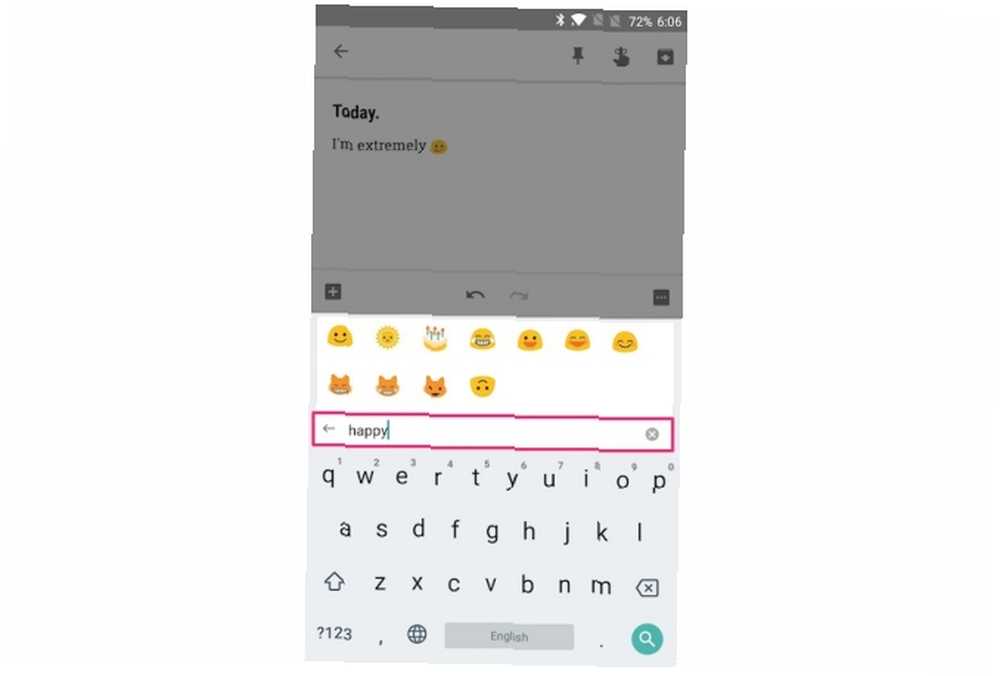
Alternativno, možete taknuti i sitne ikona crtati-emoji na traci za pretraživanje. Ovdje možete potražiti emoji crtajući ga Sada možete nacrtati vlastiti Emoji na Gboard-u. Sada možete nacrtati vlastiti Emoji na Gboard-u. Gboard za Android sada može prepoznati vaše crtane emojije. Ovo je samo jedno u nizu poboljšanja koje je Google napravio za svoju aplikaciju na tipkovnici za Android korisnike. , Iako nisam sasvim siguran kako će ulazak emojija biti brži, može biti korisno ako tražite određeni emojij, ali niste sigurni gdje je ili kako se zove.
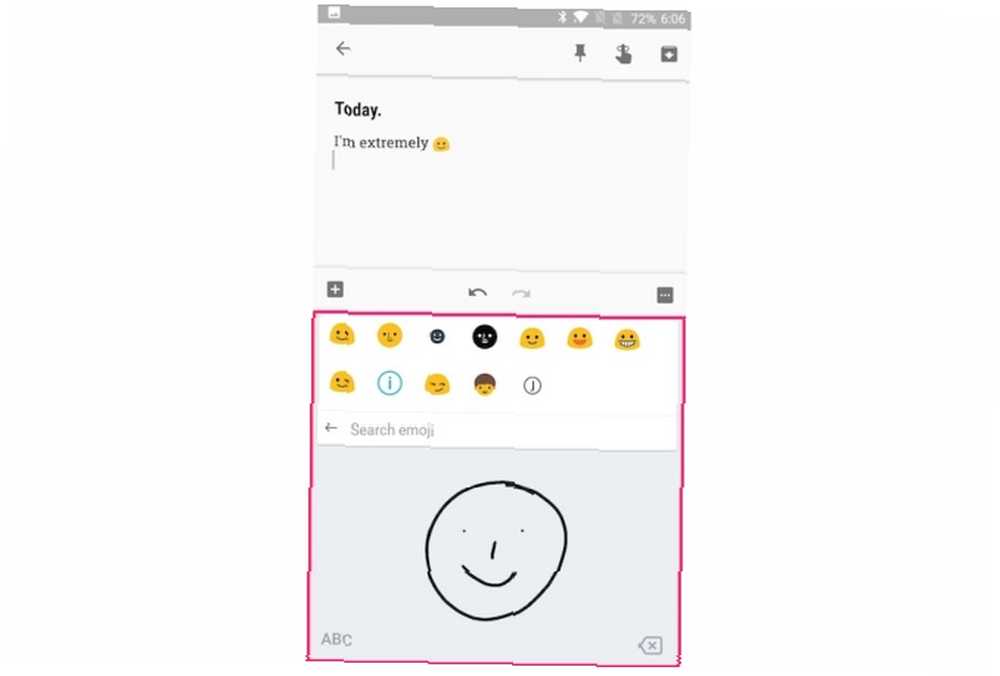
2. Precizna kontrola nad zaslonskim pokazivačem
Bez obzira koliko pažljivo tipkali, dužni ste upisati riječ ili dvije pogrešno. Kretanje pokazivača do točnog položaja znakova može predstavljati izazov na malom zaslonu, ometajući vaše iskustvo tipkanja i brzinu.
Srećom, Gboard ima sjajnu značajku koja vam omogućuje precizno upravljanje pokazivačem na zaslonu. Da biste ga vidjeli u akciji, jednostavno povucite prstom lijevo ili desno na razmaknici. Sada biste trebali imati preciznu kontrolu nad zaslonskim pokazivačem.
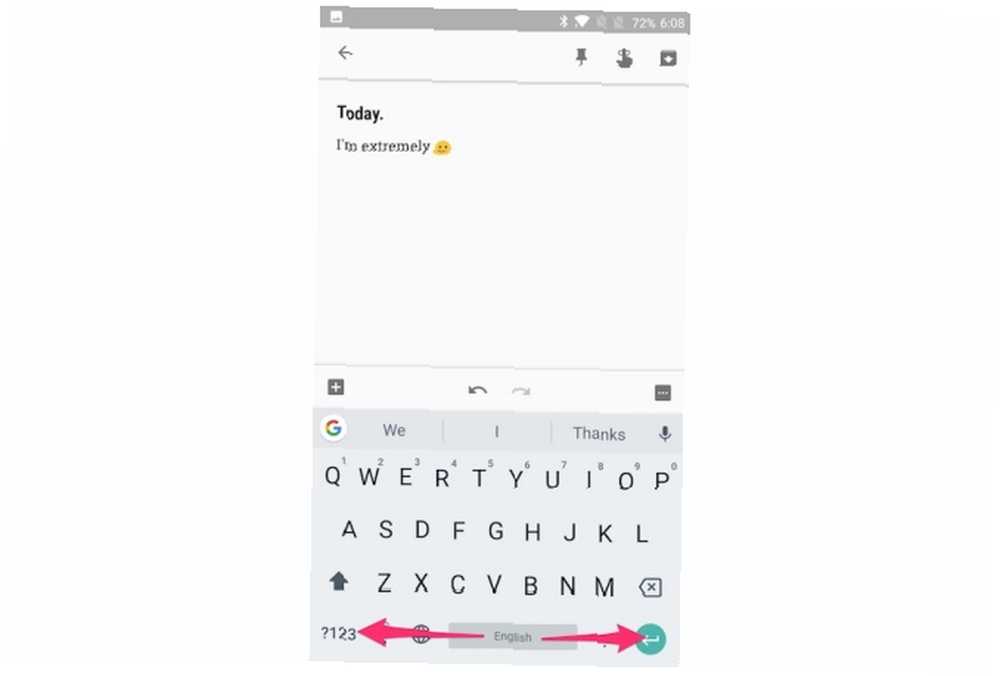
Ako trebate istodobno izbrisati više riječi, možete dodirnuti i pomaknuti prstom lijevo na povratnoj tipki.
3. Brzo upišite brojeve i posebne znakove
Prema zadanom upisivanje broja na Gboardu zahtijeva da prijeđete na način brojeva dodirom na ?123 ključ.
Ali ako često upisujete brojeve, možete uključiti redni broj s brojevima na Gboardu uvijek. Da biste to učinili, idite na Postavke ploče> Postavke i omogućiti Redni broj. Sada biste trebali vidjeti trajni redni broj na vrhu tipkovnice.
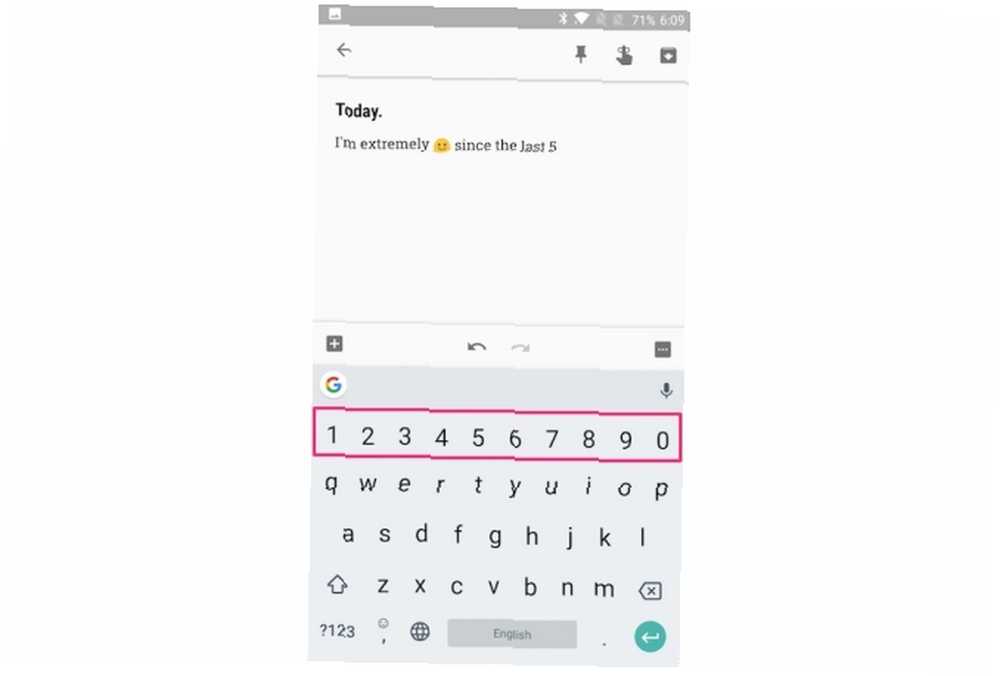
Što ako želite brzo unijeti brojeve, ali ne želite omogućiti redni uporni broj jer zauzima nekretninu s ograničenim zaslonom na vašem telefonu? U tom slučaju možete dodirnuti i prelaziti prstom preko zaslona ?123 ključ broja po vašem izboru.
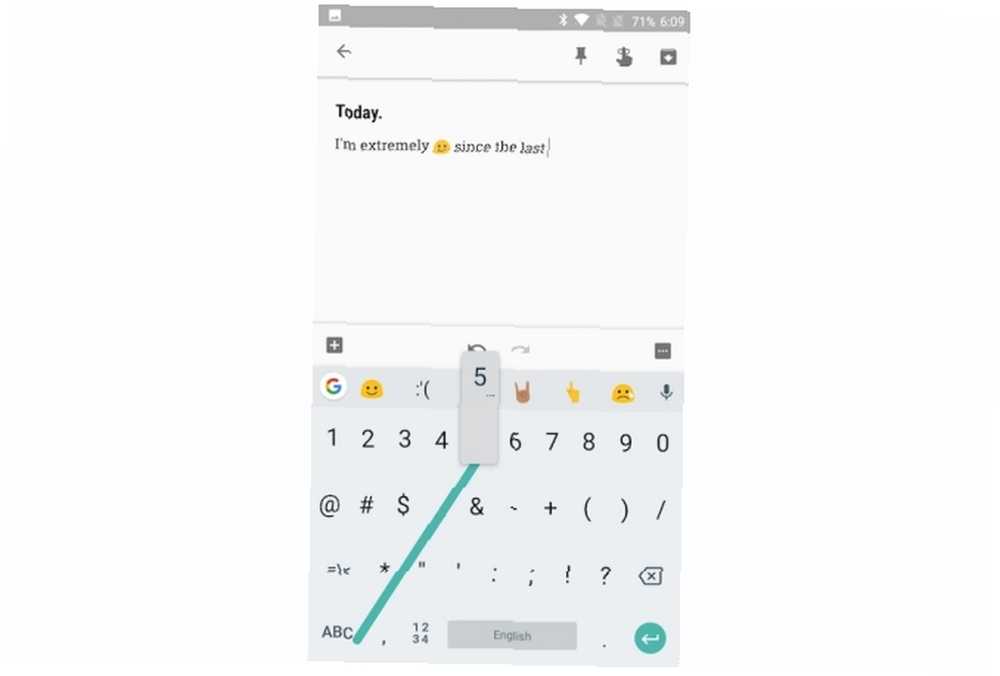
Na sličan način možete dodirnuti i prelaziti prstom preko zaslona ?123 tipku za unos posebnog karaktera po vašem izboru.
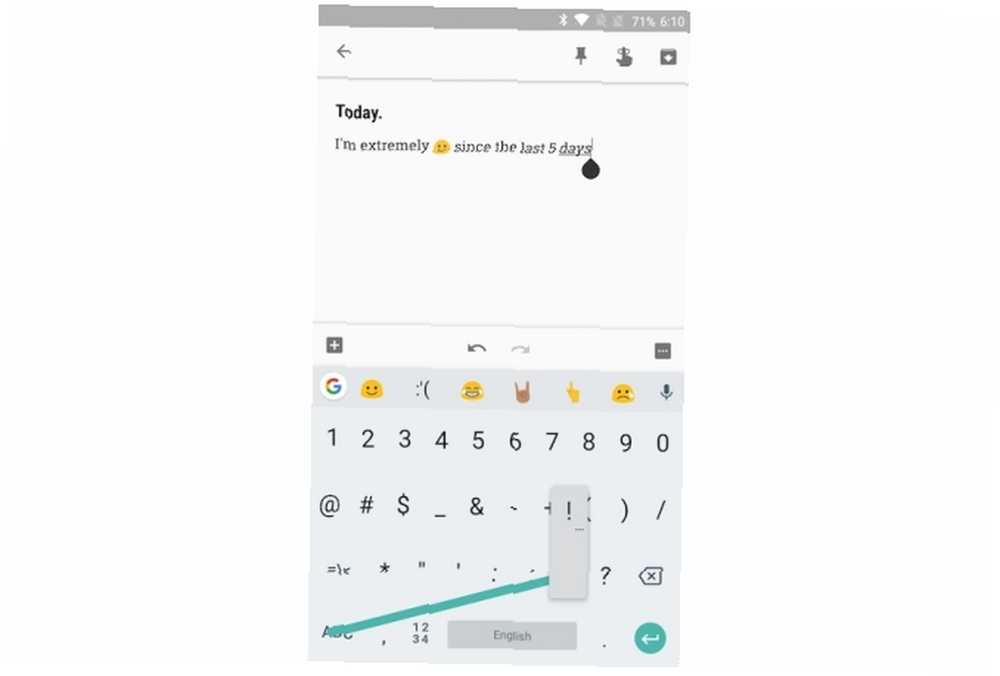
Također možete dugo dodirnuti ikonu ključ razdoblja za pristup popisu često korištenih interpunkcija poput (!?,”/) Ovo eliminira gnjavažu prebacivanja naprijed i nazad između načina brojeva, a na taj način vam pomaže da brzo unesete brojeve i posebne znakove.
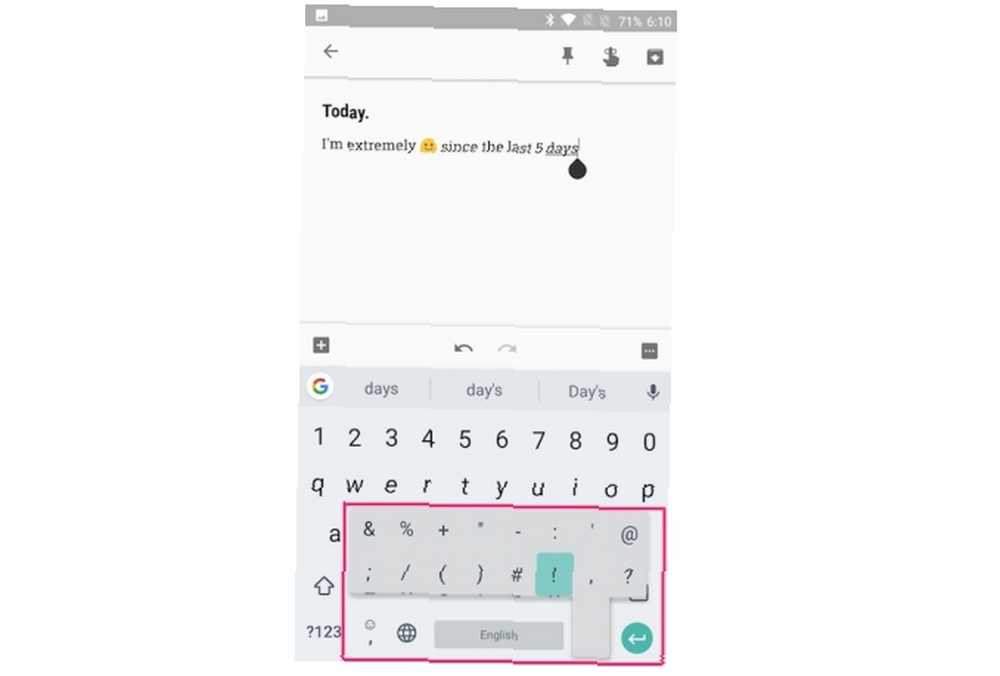
4. Predviđanje teksta i personalizirani prijedlozi
Gboardova značajka predviđanja teksta sugerira sljedeću riječ na temelju prethodne riječi koju ste upisali. Možete dodirnuti ovaj prijedlog da biste unijeli riječ umjesto da je ručno utipkate.
U početku vam se može činiti malo kontra intuitivno, ali može vam pomoći povećati brzinu tipkanja kad se spustite. Da biste to omogućili, prijeđite na Postavke ploče> Ispravljanje teksta i omogućiti Prijedlozi sljedećih riječi.
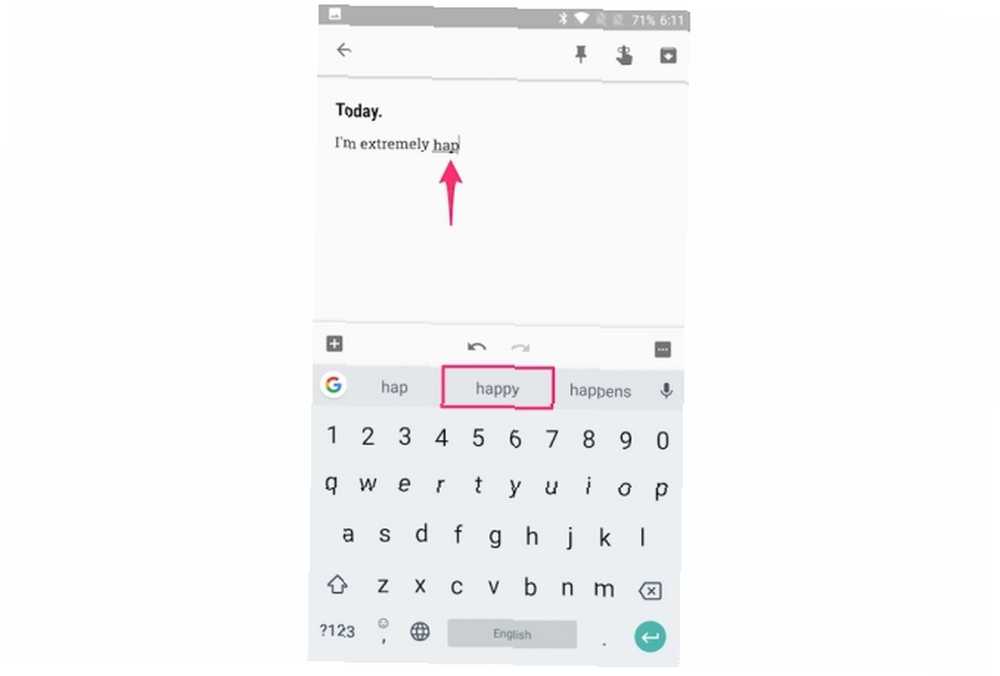
Dok ste kod njega, preporučujemo vam da na istom mjestu omogućite još nekoliko postavki za brže doživljaj tipkanja.
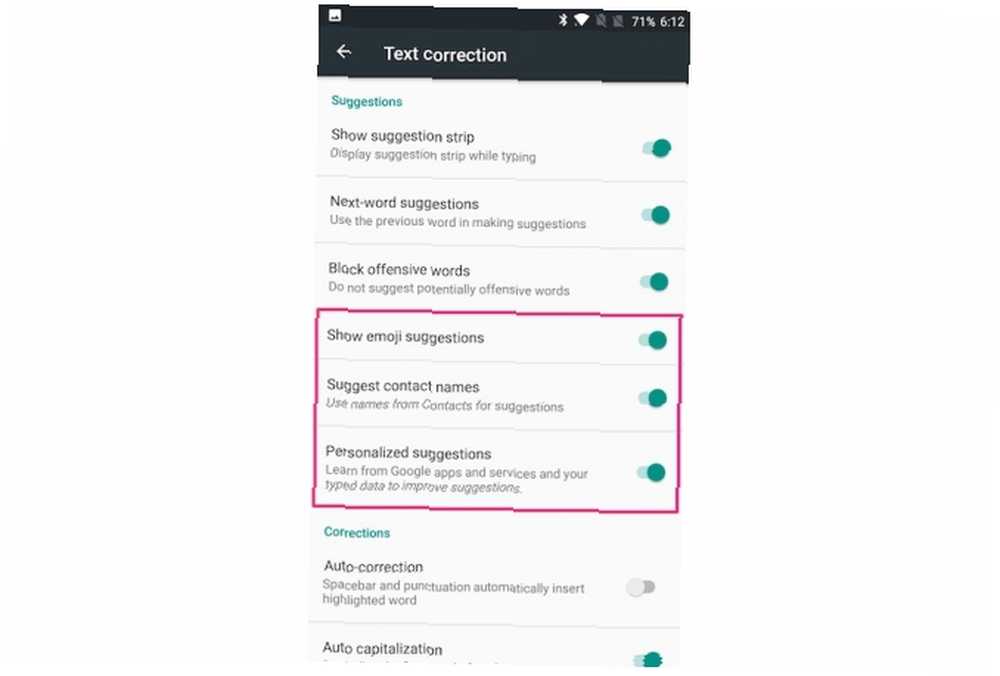
Predloži imena kontakata: To omogućava da se imena s popisa kontakata prikazuju na traci s prijedlozima Gboard-a i na taj način vam pomaže brzo upisati ime kontakata.
Prikaži prijedloge emojija: To omogućuje pretraživanje emojija dok upisujete i prikazuje odgovarajuće emojije desno unutar trake prijedloga. Na taj se način izbjegava preklapanje prijenosa naprijed i nazad između načina rada emojija.
Personalizirani prijedlozi: Omogućuje Gboardu učenje iz Googleovih aplikacija i usluga Najzanimljiviji Google: Aplikacije, projekti i usluge koje morate znati o Googleu najzanimljivijih: Aplikacije, projekti i usluge koje morate znati o Googleu uvijek ima desetak projekata u bilo kojem trenutku i to može biti teško pratiti ih sve. Evo najzanimljivijih onih kojih biste trebali biti svjesni. poboljšati prijedloge.
5. Postavite prečace za automatsko proširivanje teksta
Možete naučiti Gboard pamtiti riječi koje često koristite i za njih postaviti prečac.
Na primjer, definirao sam frazu “HRU” koja se širi na “kako si?”. Dakle, kad god upišem “HRU”, proširena verzija bit će prikazana na traci s prijedlozima Gboard-a. Odavde ga mogu brzo dodirnuti da bih ga ušao.
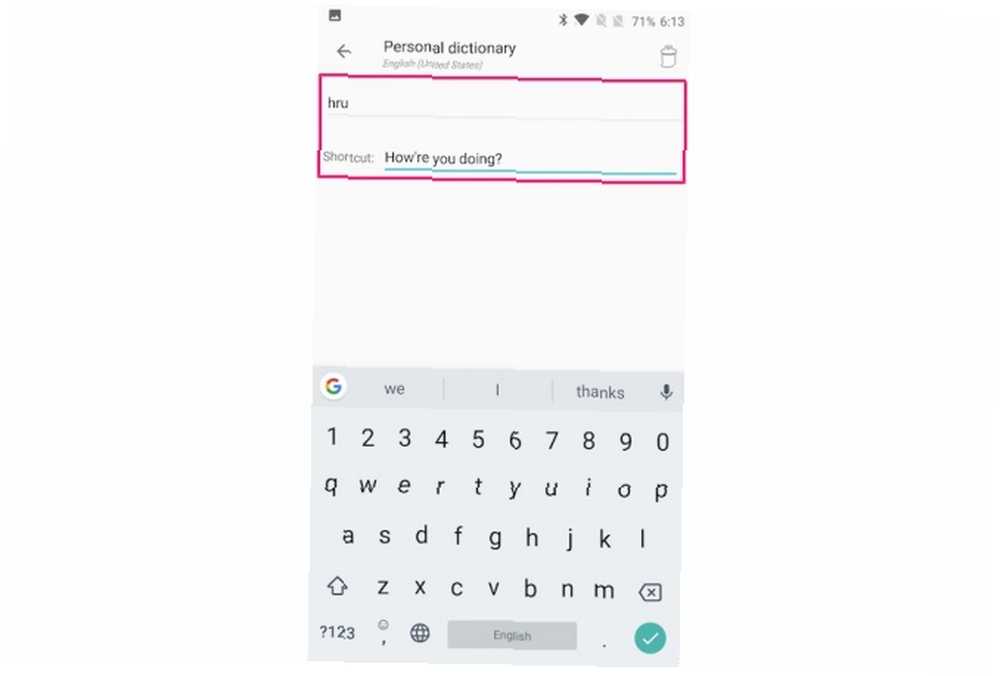
Za još veću funkcionalnost možete provjeriti neke druge aplikacije za proširivanje teksta za Android. Jednostavan način za proširivanje teksta na Androidu besplatno. Jednostavan način proširivanja teksta na Androidu za proširenje besplatnog teksta može vam uštedjeti puno vremena, ali nije ograničeno na radnu površinu. Evo kako lako započeti s proširivanjem teksta na Androidu. .
Ostale značajke unosa za unos da biste brže otkucali
Kvrcanje palca po zaslonu nije nužno najbolji način za upisivanje. Provjerimo neke alternativne načine unosa koji vam mogu pomoći brže tipkati na Android uređaju.
6. Glide Typing
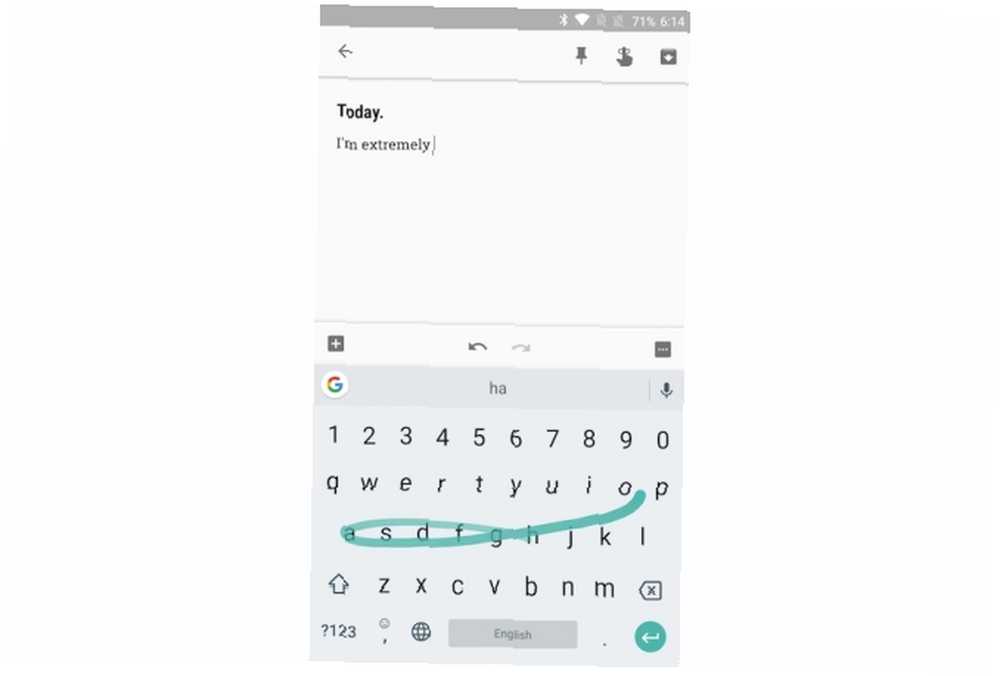
Gboard nudi značajku Glide typing koja vam omogućuje unos teksta prelazeći kroz slova umjesto da pritisnete svaku tipku. Započnite stavljanjem prsta na prvi znak, a zatim prelazite prstom po preostalim znakovima tražene riječi. Prikazuje plavu stazu koja vam pokazuje put prsta. Ako Gboard unese pogrešnu riječ, uobičajeno je možete ispraviti na traci s prijedlozima.
Glide tipkanje nije ograničeno na Gboard. Swiftkey također ima jednu od najboljih karakteristika za tipkanje prstom. Zatim je tu tipkovnica Swype, koja je bila jedan od prvih pionira tehnologije prelaska prstom.
7. Upisivanje glasa
Gboardova značajka glasovnog pisanja omogućava vam da razgovarate sa svojim Android telefonom. Oslobodite ruke pomoću govora u tekst na Androidu. Oslobodite ruke s tekstom na govor na Androidu Evo sve što trebate znati o upotrebi govora u tekst na Androidu za unos teksta pomoću glasa. a vaš glas pretvara u tekst u stvarnom vremenu pomoću Googleovog mehanizma za govor i tekst. Da biste to učinili, dodirnite ikonu ikona mikrofona s desne strane trake prijedloga i započnite s govorom.
Možete izgovoriti i interpunkcijske znakove pa možete reći “Gospodo zarez donosim dobre vijesti.” Možete izgovoriti i druge interpunkcijske znakove poput uskličnika, upitnika, zaborava itd.
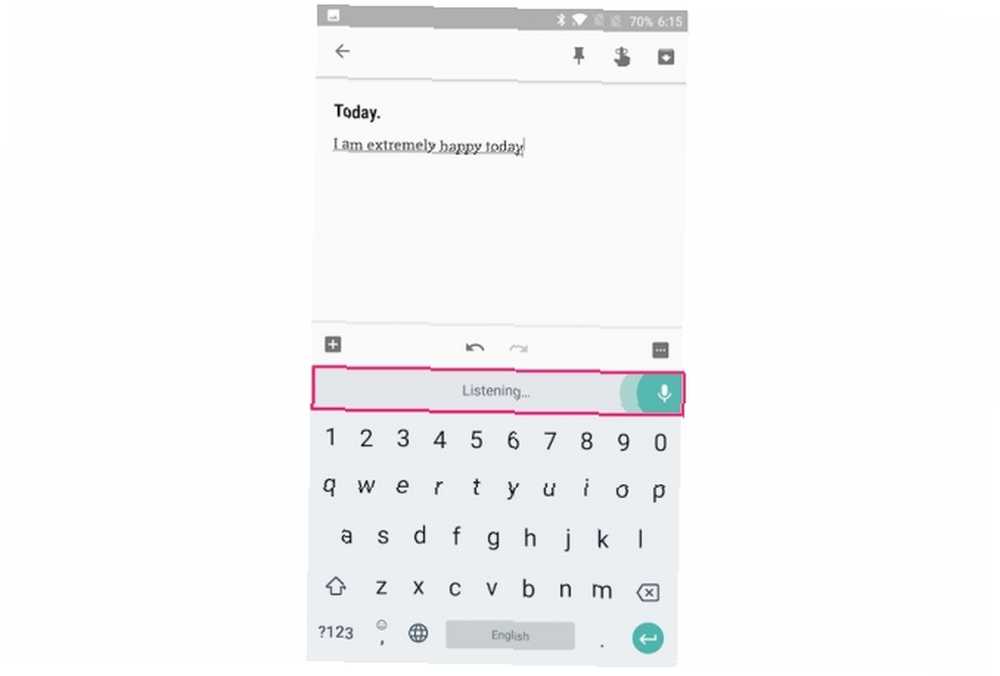
Googleova značajka za unos glasa podržava preko 100 jezika. Da biste konfigurirali svoj primarni jezik, prijeđite na Postavke Gboard-a> Glasovno tipkanje> Jezici. Ovdje dodirnite jezik po vašem izboru.
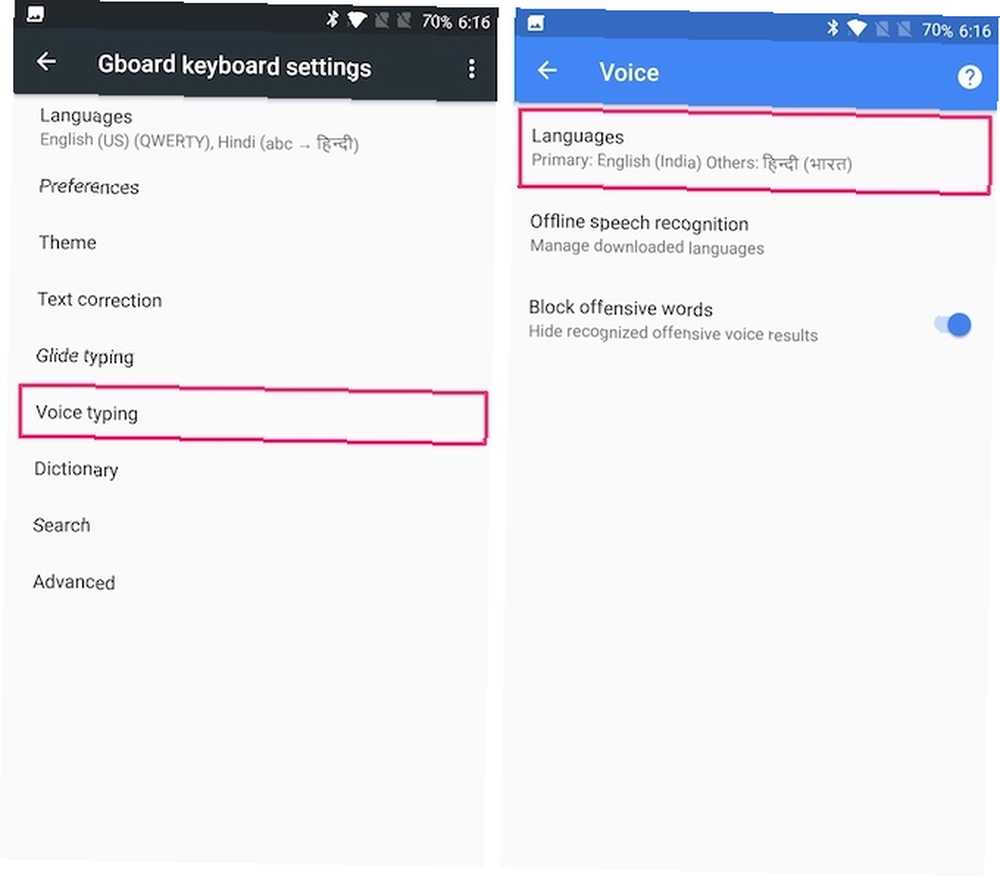
Možda je najbolja stvar pri tipkanju glasom ona koja djeluje čak i bez aktivne internetske veze, iako s smanjenom preciznošću. Da biste ga konfigurirali, idite na Postavke Gboard-a> Glasovno tipkanje> Prepoznavanje govora izvan mreže. Ovdje možete preuzeti jezik po vašem izboru. Imajte na umu da je jezična podrška prilično ograničena kada je riječ o izvanmrežnom prepoznavanju govora.
8. Ostale Android tipkovnice
Iako ne poričemo da je Gboard jedna od najboljih Android tipkovnica, postoji puno drugih sjajnih tipkovnica za Android Koja je najbolja alternativna tipkovnica za Android? Koja je najbolja alternativna tipkovnica za Android? Pogledamo neke od najboljih tipkovnica u Trgovini Play i stavljamo ih na testiranje. i vani. Ako ste u potrazi za novom tipkovnicom, evo nekoliko vrijednih alternativa koje se temelje na pomoći bržeg tipkanja.
- SwiftKey: Swiftkey je prisutan već dugo vremena i ima vrlo precizno predviđanje teksta i prelaskom prstom po zaslonu. Također nudi prijedloge emojija i pomaže vam u dvojezičnoj automatskoj korekciji na 150 jezika.
- Fleksy: Fleksy se ponosi pružanjem snažnih predviđanja teksta i prirodnijim tipkanjem gestama. Nije ni čudo što je dugogodišnji Fleksyov korisnik oborio Guinnessov svjetski rekord za najbrže tipkanje.
- Minuum: Pod nazivom “mala tipkovnica za velike prste”, Minuum vam pomaže da upišete iznenađujuće brzo svojim pametnim predviđanjima riječi, predviđanjima emojija i prečacima gestikulacije. Dolazi i s a Monitor brzine tipkanja što vam omogućava nadzor brzine tipkanja.
9. Upisivanje igara na Androidu
Bez obzira na Android tipkovnicu koju koristite, možete tipkati samo onoliko brzo koliko vam omogućuje brzina tipkanja. Evo nekoliko sjajnih Android igara u koje možete igrati da biste vježbali tipkati i istovremeno se zabaviti.
- ZType: ZType je zabavna akcijska igra koja vam pomaže poboljšati vještine tipkanja. Svako slovo koje upišete ispaljuje metak iz plazme u neprijateljske brodove, tako da morate naučiti jako brzo upisivati!
- Voditelj kucanja: Upisivač teksta sadrži riječi ugravirane na cigle koje padaju s vrha à la Tetris stila. Vaš je cilj upisati te riječi brzo i pravilno prije nego što opeka padne na zemlju.
Evo još nekoliko sjajnih web stranica koje vam pomažu da na zabavan način savladate tipkanje 10 web mjesta i igara podučavati djecu kucanje zabavnog načina 10 web mjesta i igara podučavati djecu kucanje na zabavan način Zašto ne pustite svoju djecu da se zabave i ne vježbaju tipkovnicu vještine uz ove besplatne igre za tipkanje za sve uzraste! .
Bilo koji drugi savjeti za tipkanje?
Nadamo se da su vam ovi savjeti za brže tipkanje na Android uređaju bili korisni. Bilo da koristite Gboard ili tipkovnicu treće strane, tipkanje pametnim telefonima može biti puno brže nakon što ovladate ovim trikovima.
.











